Cómo Eliminar El Virus Microsoft Warning Alert De Windows 10
La estafa de la Alert de soporte técnico de Microsoft es basada en el navegador que intenta engañar a las personas para que piensen que Microsoft Windows ha detectado que están infectadas y bloqueó su computadora.
Luego, proporcionan un número de teléfono que este confía para que el usuario deba llamar y recibir ayuda. Como esto es solo una estafa los usuarios no tienen idea de lo que se está ejecutando en su computadora.
Por lo tanto, si te ha aparecido este mensaje y no sabes si es legítimo o no. En este artículo te enseñaremos todo lo relacionado con la estafa de la alerta emergente o el virus Microsoft Warning Alert y como eliminarla por completo de Windows 10.
Que es este virus
El mensaje de error alerta de advertencia en Microsoft afirma que la computadora está infectada con malware y proporciona un número de teléfono para recibir asistencia. En realidad, el virus Microsoft Warning Alert es un mensaje emergente falso que suele ser causado por un programa potencialmente no deseado instalado en la computadora.
Este, actúa como una estafa de soporte técnico y tiene como objetivo convencer a los usuarios de que llamen al número para que los piratas informáticos puedan establecer un acceso remoto a la computadora y robar la información de la cuenta de la tarjeta de crédito de la víctima.
Lee También Solucionar Problemas De Fps En Lol En Windows 10
Solucionar Problemas De Fps En Lol En Windows 10Características de este malware
El virus Microsoft Warning Alert es un mensaje fraudulento que informa sobre un malware existente en la computadora en un intento de chantajear a los usuarios para que se pongan en contacto con falsos expertos de soporte técnico de Microsoft, llamando al número de teléfono que este proporciona.
Dichos virus emergentes tienen como objetivo generar ingresos para los piratas informáticos, estos mensajes tienen esta característica.
- Alerta de advertencia de Microsoft.
- Spyware pornográfico malicioso/ Riskware detectado
- Error # 0x80072ee7
- Llámenos inmediatamente al 0-800-046-5729.
- No ignore esta alerta crítica.
- Si cierra esta página, el acceso a su computadora se desactivará para evitar daños mayores a nuestra red.
- Su computadora nos ha alertado de que ha sido infectada con software espía pornográfico y software de riesgo. La siguiente información está siendo robada. Datos financieros, Inicios de sesión de Facebook, Detalles de la tarjeta de crédito, Ingreso de cuentas de correo electrónico, Fotos almacenadas en esta computadora.
- Debe comunicarse con nosotros de inmediato para que nuestros ingenieros expertos puedan guiarlo a través del proceso de eliminación por teléfono para proteger su identidad. Llámenos dentro de los próximos 5 minutos para evitar que su computadora se desactive o se pierda información.
Por otro lado, el error indicado y el número de teléfono en el mensaje pueden intercambiarse. Es cómico cómo los estafadores de soporte técnico explican todas las consecuencias que sucederán si llama al número proporcionado, pero en estos casos, evítalas simplemente cerrando la ventana emergente.
Si algo de la afirmación es cierto, es que hay un programa potencialmente no deseado instalado en la computadora que en realidad causa el mensaje emergente del virus Microsoft Warning Alert.
Por lo general, estos programas vienen incluidos con otro software gratuito que haya instalado previamente. Los programas basura modifican la configuración del navegador y del sistema.
A veces, instalan extensiones de navegador maliciosas. Junto con los redireccionamientos a las páginas de virus emergentes de Microsoft Warning Alert, los programas no deseados, como el adware y los secuestradores de navegadores, entregan numerosos anuncios que disminuyen significativamente la experiencia del navegador.
Lee También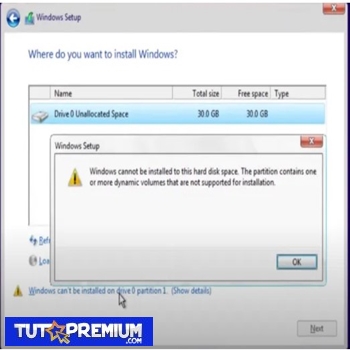 Arreglar El Error "Windows No Puede Instalarse En Este Disco GPT O MBR" BIOS vs UEFI
Arreglar El Error "Windows No Puede Instalarse En Este Disco GPT O MBR" BIOS vs UEFIAdemás, Registra la información diversa del sistema y del usuario, como el proveedor de servicios de Internet, las URL visitadas, las páginas visitadas, las consultas de búsqueda y la dirección IP. Por lo tanto, los piratas informáticos que posean esta información pueden compartirla con terceros para generar ingresos.
Por eso, estas acciones pueden dar lugar a graves problemas de privacidad e incluso al robo de identidad. Cuando está instalando aplicaciones con solo hacer clic en el botón “Siguiente”, es más propenso a instalar programas potencialmente no deseados junto con la aplicación original.
Estas consecuencias, se pueden evitar seleccionando la configuración de instalación “Avanzada” o “Personalizada”.
Nota: Microsoft nunca te ofrecerá soporte técnico o para PC no solicitado. La empresa NO se comunica con usted a menos que inicie una comunicación con ellos. No prestes atención a todos los mensajes, ventanas emergentes y correos electrónicos que se hacen pasar por Microsoft Company.
Eliminar el virus Microsoft Warning Alert y restaurar la PC
La eliminación manual del virus Microsoft Warning Alert requiere estar familiarizado con los archivos y registros del sistema. La eliminación accidental de datos importantes puede provocar daños permanentes en el sistema.
Lee También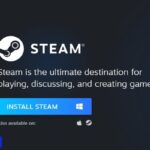 Arreglar Steam No Se Abre Con 8 métodos [ Actualizado ]
Arreglar Steam No Se Abre Con 8 métodos [ Actualizado ]Por lo tanto, si no te sientes cómodo con las instrucciones manuales, descarga una poderosa herramienta anti-malware que escaneará tu sistema en busca de malware y lo limpiará de forma segura.
Pasos de eliminación manual
En otro caso, tienes los conocimientos necesarios para realizar estos procedimientos para eliminar el virus Microsoft Warning Alert manualmente. A continuación te enseño los procedimientos a seguir.
1. Inicia la PC en modo seguro con red
Esto detendrá y aislará todos los archivos más los objetos creados por el ransomware para que se eliminen de manera eficiente. Los pasos a continuación se aplican a todas las versiones de Windows.
- Paso 1. Pulsa en el teclado “WIN + R”.
- Paso 2. Aparecerá una ventana “Ejecutar”. En él, escribe “msconfig” y luego presiona “Enter”.
- Paso 3. Aparecerá un cuadro de “Configuración”. Elije la pestaña llamada “Arranque”.
- Paso 4. Marca la opción “Arranque seguro” y luego ve a “Red” debajo de ella para marcarla también.
- Paso 5. Haz clic en “Aplicar y Aceptar”.
2. Quita el virus Microsoft Warning Alert de Windows
He aquí una forma de eliminar el programa. Este método funcionará independientemente de si está en Windows 10, 8, 7, Vista o XP. Simplemente no basta con seleccionar el programa y presiona eliminar, ya que dejará muchos archivos pequeños. Eso es malo porque estas sobras pueden persistir y causar todo tipo de problemas.
Lee También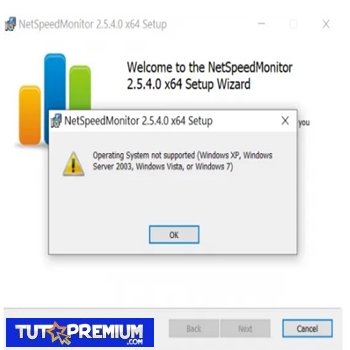 Cómo Aumentar Y Mostrar La Velocidad De Internet En Windows 10
Cómo Aumentar Y Mostrar La Velocidad De Internet En Windows 10Por lo tanto, la mejor forma de eliminar un programa es desinstalarlo. A continuación te enseño como.
- Paso 1. Mantén presionado el botón “Windows” (está entre CTRL y Alt en la mayoría de los teclados) y presiona “R” al mismo tiempo. Verás una ventana emergente.
- Paso 2. En el cuadro de texto, escribe “appwiz.cpl”, luego presiona “Enter”.
- Paso 3. Ahora deberías aparecer el menú “Programas y características”. Es una lista de todos los programas instalados en la PC.
- Paso 4. Aquí puedes encontrar el programa, seleccionarlo y presionar “Desinstalar”.
También puede interesarte:Solucionado: Error Kmode_Exception_Not_Handled En Windows 10
Antes de restablecer la configuración de tu navegador, debes saber que esta acción borrará todos tus nombres de usuario, contraseñas y otros tipos de datos registrados. Asegúrate de guardarlos de alguna manera.
Para Mozilla Firefox
- Paso 1. Inicia Mozilla Firefox. En la esquina superior derecha, haz clic en el icono de menú y selecciona “Complementos”.
- Paso 2. Dentro del “Administrador de complementos”, selecciona “Extensiones”. Busca entradas sospechosas en la lista de extensiones. Si encuentras alguna, selecciónala y haz clic en “Eliminar”.
- Paso 3. Vuelve a hacer clic en el icono del menú, luego haz clic en “Opciones”.
- Paso 4. En la ventana Opciones, en la pestaña “General”, haz clic en “Restaurar a los valores predeterminados”.
- Paso 5. Selecciona “Buscar” en el menú de la izquierda, marque el motor de búsqueda desconocido y presiona “Eliminar”.
Para Google Chrome
- Paso 1. En el navegador, Haz clic en el menú en los 3 puntos en la parte superior derecha para elegir “Configuración”.
- Paso 2. Haz clic en “Avanzado” y elije “Restaurar la configuración a sus valores predeterminados originales” en la sección “Restablecer y limpiar”.
- Paso 3. Finalmente, haz clic en “Restablecer configuración”.
Para Microsoft Edge
- Paso 1. Haz clic con el botón derecho en el ícono de “Windows” en el escritorio de tu computadora y selecciona “Aplicaciones y características”.
- Paso 2. Busca “Microsoft Edge” y haz clic en “Opciones avanzadas”.
- Paso 3. Luego, Haz clic en el botón “Restablecer”.
4. Reparar el registro de Windows
- Paso 1. Presiona en tu teclado la combinación de teclas “WIN + R”.
- Paso 2. En el cuadro de dialogo, escribe “regedit” y presiona “Enter”.
- Paso 3. Después escribe “CTRL + F” y luego escribe el nombre malicioso en el campo de tipo de búsqueda para ubicar el ejecutable malicioso.
- Paso 4. En caso de que hayas descubierto claves de registro y valores relacionados con el nombre, debes eliminarlos, pero ten cuidado de no eliminar las claves legítimas.
- Paso 5. Haz clic para obtener más información sobre el “Registro de Windows” y más ayuda para la reparación.
Medidas de seguridad preventivas
Si has eliminado con éxito el mensaje del Virus Microsoft Warning Alert te recomiendo tomar medidas preventivas para no volver a caer en estas trampas virtuales. A continuación te muestro una lista con las medidas preventivas a tomar.
Lee También- Habilita y configura correctamente tu Firewall.
- Instala y mantenga en funcionamiento un software anti-malware confiable.
- Asegura tu navegador web.
- Comprueba periódicamente las actualizaciones de software disponibles para tu sistema y aplíquelas.
- Deshabilita las macros en los documentos de Office.
- Utiliza contraseñas seguras en tus redes sociales.
- No abras archivos adjuntos ni hagas clic en enlaces a menos que estés seguro de que son seguros.
- Realiza copias de seguridad de tus datos con regularidad.
Si quieres conocer otros artículos parecidos a Cómo Eliminar El Virus Microsoft Warning Alert De Windows 10 puedes visitar la categoría Informática.

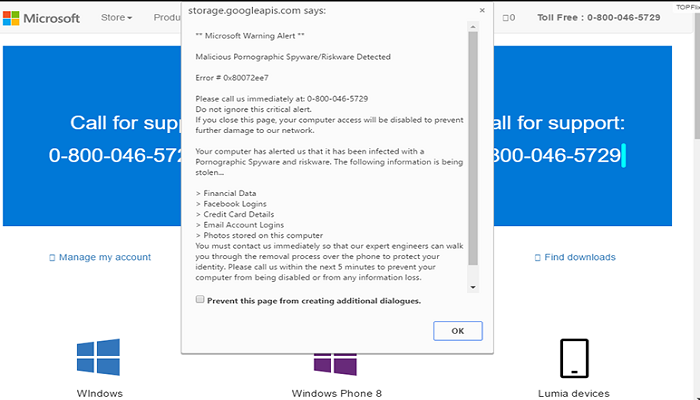


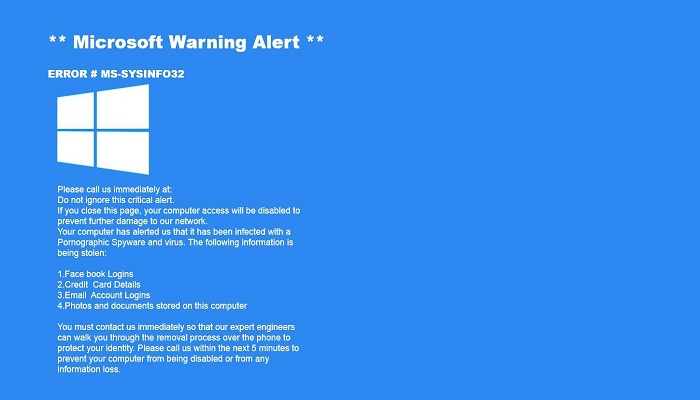
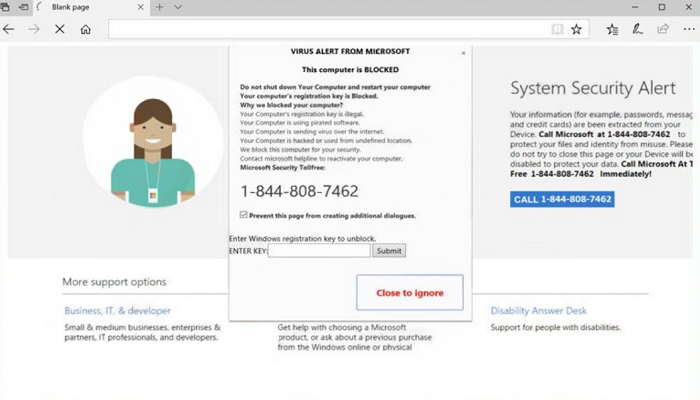
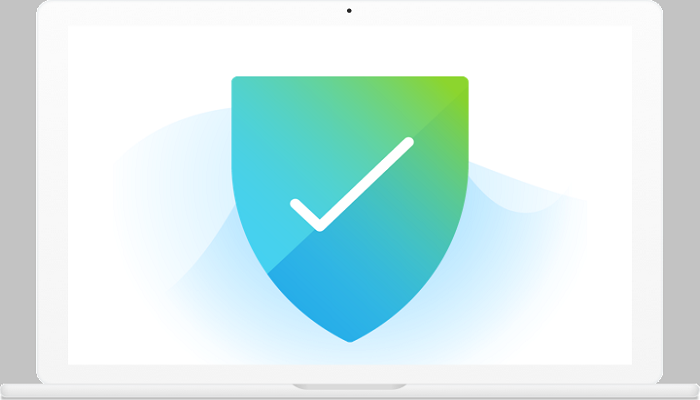
TE PUEDE INTERESAR